Stellar Repair for Outlook
- 1. Über Stellar Repair for Outlook
- 2. Über dieses Handbuch
 3. Erste Schritte
3. Erste Schritte 4. Benutzung der Software
4. Benutzung der Software- 4.1. PST-Datei auswählen und reparieren
- 4.2. Vorschau auf reparierte PST-Dateien
- 4.3. Finden, Anzeigen und Speichern einer einzelnen Nachricht
 4.4. Reparierte PST-Datei speichern
4.4. Reparierte PST-Datei speichern- 4.5. Anhang Link Updater
- 4.6. Logbericht speichern
- 4.7. Scan-Informationen speichern und laden
- 4.8. PST-Datei in MS Outlook importieren
- 4.9. Ändern der Software-Sprache
- 5. Häufig gestellte Fragen
- 6. Über Stellar

4.4.1.2.2. Nach Datenbereich filtern
Mit Stellar Repair for Outlook kann die Datei nach Datenbereich gefiltert werden. Beim Filtern einer PST-Datei nach Datenbereich entsteht den ausgewählten Kriterien entsprechend eine einzige PST-Datei.
Schritte zum Filtern einer PST-Datei nach Datum:
-
Starten der Stellar Repair for Outlook Software.
-
Weitere Informationen zur Auswahl und Reparatur einer beschädigten Datei finden Sie unter PST-Datei auswählen und reparieren.
-
Klicken Sie im Menüband Hauptbildschirm auf Reparierte Datei speichern, um das Fenster Speichern unter zu öffnen.
-
Wählen Sie in den Optionen speichern die Option Neu PST.
-
Wählen Sie im Abschnitt Erweiterte Optionen die Option PST-Dateien teilen / filtern und speichern aus. Das Fenster PST teilen & filtern wird angezeigt.
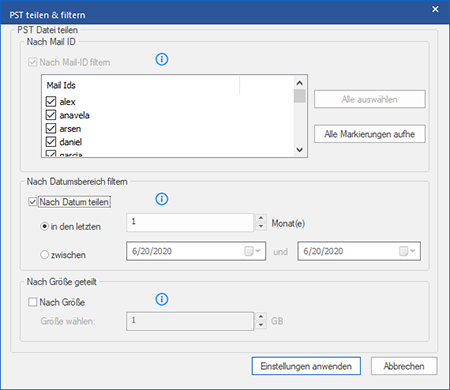
Aus der Nach Datenbereich filtern Sektion wählen Sie Nach Datum teilen Checkbox und anschließend eine der beiden folgenden Optionen:
-
Aktivieren Sie das Optionsfeld in den letzten, wenn Sie die PST-Datei nach Monaten aufteilen möchten. Alle E-Mails die in diesem Monat erhalten wurden, werden in einer anderen PS
-
T Datei gespeichert.
-
Wähle zwischen Radio Option wenn Sie die PST Datei nach Zeitabschnitten teilen wollen. Alle E-Mails aus dieser Zeitperiode werden in einer anderen PST Datei gespeichert. Von den aufgeführten Boxen können Sie Start- und End-Datum wählen.
-
Klicken Sie auf Einstellungen anwenden, um zum Fenster Speichern unter zurückzukehren.
-
Klicken Sie auf Durchsuchen, navigieren Sie zum gewünschten Speicherort und wählen Sie ihn aus, um die reparierte Datei dort zu speichern. Klicken Sie auf OK.
-
Klicken Sie im Fenster Speichern unter auf OK, um die Datei zu speichern.
-
Nach Abschluss des Vorgangs wird das Dialogfeld Speichern abgeschlossen angezeigt. Es dokumentiert den Pfad, unter dem die reparierte PST-Datei gespeichert wurde sowie ihre Größe.
-
Wenn Sie wissen möchten, wie die neue PST-Datei in MS Outlook importiert wird, klicken Sie auf 'So wird eine PST-Datei importiert'.
-
Klicken Sie auf OK.
Hinweis: Wenn Sie alle drei Kontrollkästchen zum Aufteilen/Filtern (Nach E-Mail-ID, Nach Datenbereich und Nach Größe) aktiviert haben, stellt das Programm die PST-Datei in eine Warteschlange und führt das Aufteilen/Filtern mit allen drei Methoden durch.
Hinweis: Aktivieren Sie das Kontrollkästchen "Gelöschte Elemente nicht wiederherstellen", damit gelöschte Elemente nicht in die reparierte Datei aufgenommen werden.
Hinweis: Vor dem Speichern der reparierten PST-Datei sollten Sie Microsoft Outlook schließen, falls es geöffnet ist.